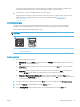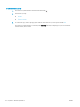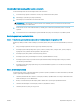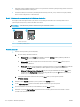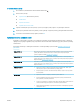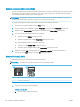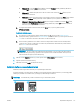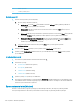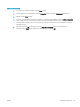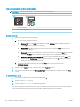HP Color LaserJet Pro MFP M178-M181 User's Guide
Tlač a interpretácia stránky kvality tlače
POZNÁMKA: Jednotlivé kroky sa líšia v závislosti od typu ovládacieho panela.
1 2
1 Ovládací panel LED
2 2-riadkový ovládací panel
Ovládacie panely LED
1. Otvorte vstavaný webový server HP (EWS).
a. Otvorte nástroj HP Printer Assistant.
● Windows 10: V ponuke Start (Štart) kliknite na tlačidlo All Apps (Všetky aplikácie), kliknite na
položku HP a potom vyberte názov tlačiarne.
● Windows 8.1: Kliknite na šípku nadol v ľavom dolnom rohu obrazovky Start (Štart) a potom
vyberte názov tlačiarne.
● Windows 8: Kliknite pravým tlačidlom do prázdneho priestoru na obrazovke Start (Štart), kliknite
na položku All Apps (Všetky aplikácie) na lište aplikácií a potom vyberte názov tlačiarne.
● Windows 7, Windows Vista a Windows XP: Na pracovnej ploche kliknite na tlačidlo Start (Štart),
vyberte položku All Programs (Všetky programy), kliknite na položku HP, kliknite na priečinok
tlačiarne a potom vyberte názov tlačiarne.
b. V programe HP Printer Assistant zvoľte položku Print (Tlač) a potom vyberte položku
HP Device Toolbox.
2. Kliknite na kartu Home (Domov) a potom vyberte stranu Reports (Správy).
3. V zozname správ vyhľadajte položku Print Quality Page (Stránka kvality tlače) a kliknite na položku Print
(Tlačiť).
2-riadkové ovládacie panely
1. Na ovládacom paneli tlačiarne stlačte tlačidlo Nastavenie .
2. Vyberte ponuku Reports (Správy).
3. Vyberte položku Print Quality Page (Stránka kvality tlače).
Táto stránka obsahuje päť farebných pruhov, ktoré sú rozdelené do štyroch skupín, ako znázorňuje nasledujúci
obrázok. Preskúmaním každej skupiny môžete problém pripísať konkrétnej tonerovej kazete.
120 Kapitola 9 Riešenie problémov SKWW